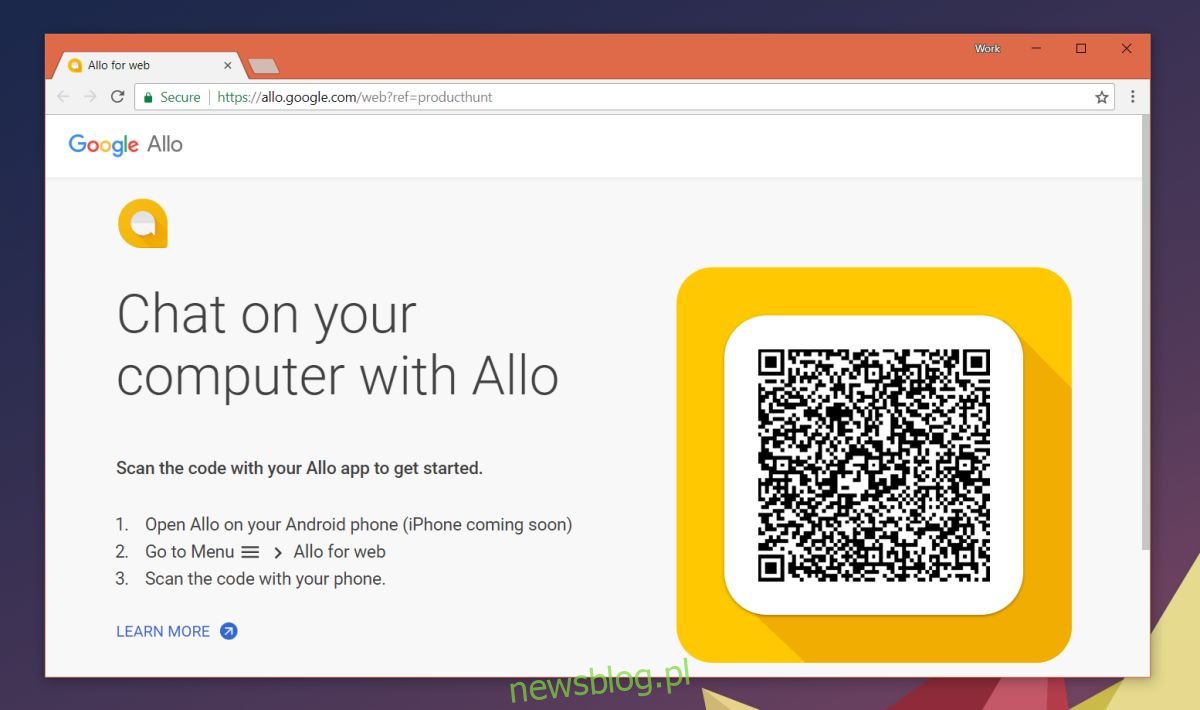Google już od kilku lat stara się stworzyć świetną aplikację do obsługi wiadomości. Dawno temu miał świetną aplikację do czatu; nazywał się Gtalk. Gtalk był świetny, ponieważ był lekki i odpowiadał średniej prędkości Internetu, jaką większość ludzi miała wtedy. Wraz z poprawą technologii Google zdecydował się zabić Gtalk i zastąpić go Hangouts. Hangouty nie są blisko światła, nie ma bzdurnej aplikacji, jaką był Gtalk i nie radził sobie dobrze. Nie zniechęcaj się, firma Google udostępniła Allo na Androida i iOS. Wygląda na to, że na razie trzyma się tej aplikacji i właśnie udostępnił Google Allo dla sieci. Oto jak go używasz.
Nie możesz korzystać z Google Allo w przeglądarce, chyba że używasz już tej aplikacji na swoim iPhonie lub telefonie z Androidem. Google Allo na komputer działa zgodnie z tą samą konwencją, co Whatsapp w internecie. Uwierzytelnia się za pomocą aplikacji na telefon, a aplikacja na telefon działa dopiero po zweryfikowaniu numeru telefonu.
Google Allo w przeglądarce
Odwiedź Google Allo wersja internetowa. Pokaże Ci kod QR, który można zeskanować tylko za pomocą aplikacji Allo. Na razie tylko Allo na Androida ma skaner kodów QR. Użytkownicy iPhone’a są na liście oczekujących.
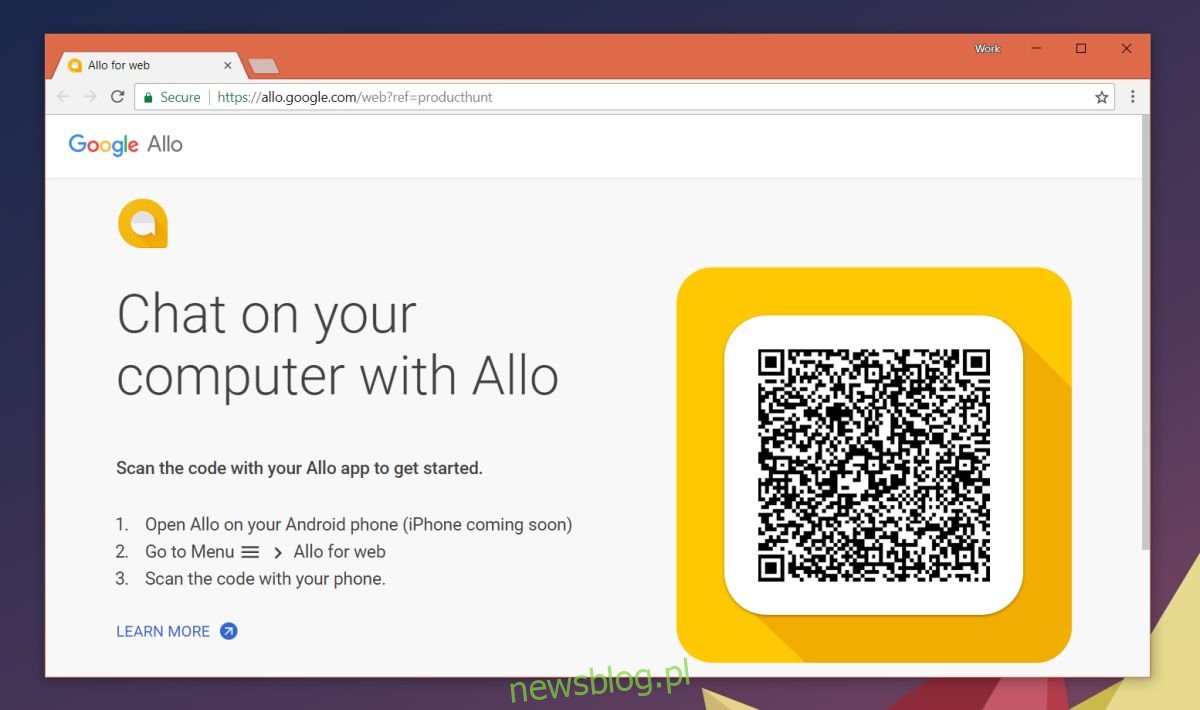
Otwórz Zezwól w telefonie i dotknij przycisku hamburgera w lewym górnym rogu. W szufladzie nawigacji dotknij Skaner QR. Gdy pojawi się skaner QR, skieruj go na kod na ekranie. Uwierzytelnia się w ułamku sekundy. Wszystkie Twoje czaty są automatycznie synchronizowane z przeglądarką. Twoja przeglądarka ma również dostęp do Twoich kontaktów.
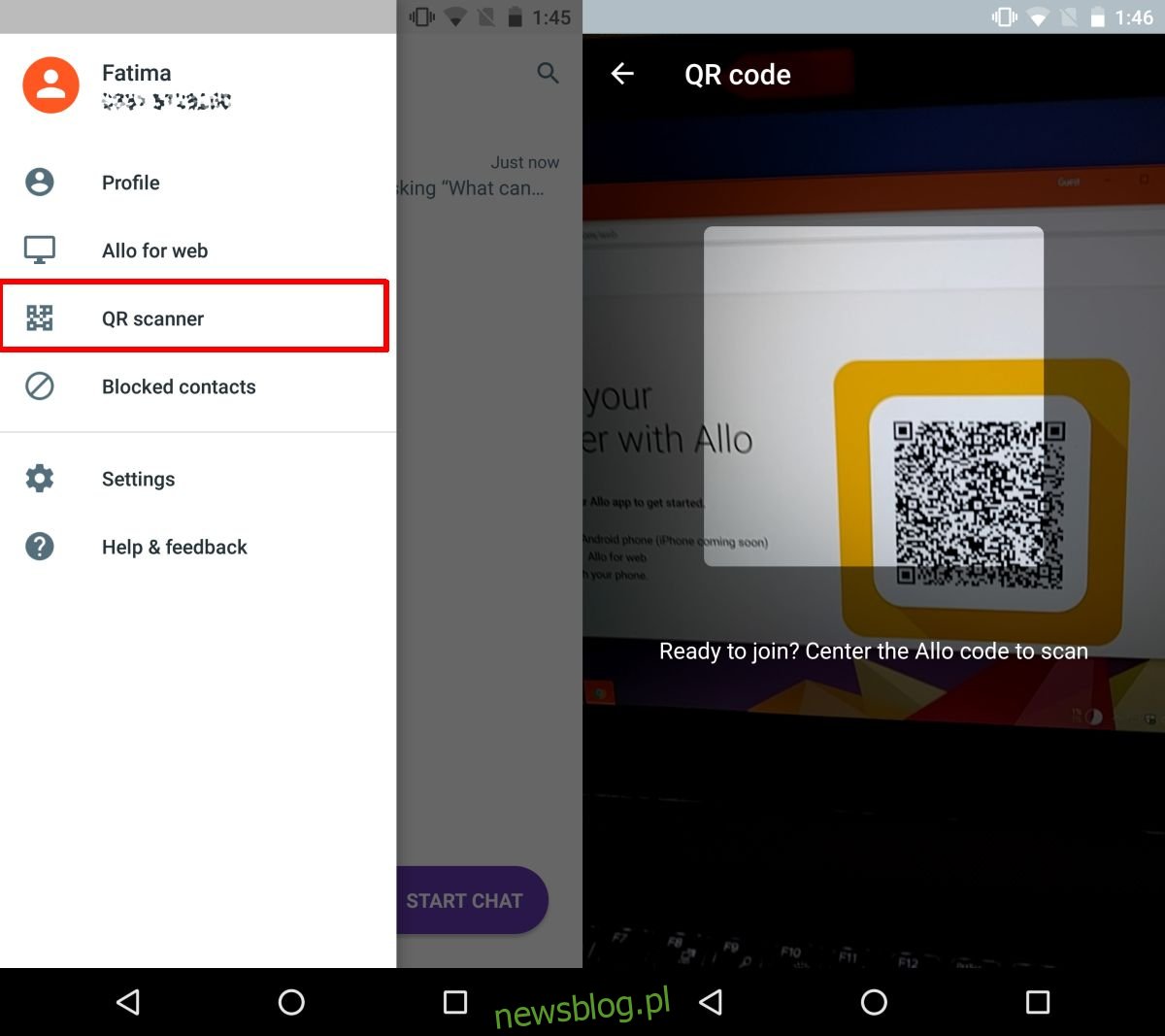
Jeśli zamkniesz przeglądarkę, sesja Allo zakończy się. Aby ponownie korzystać z Google Allo w internecie, musisz zeskanować kod QR za pomocą aplikacji Allo na telefonie. Jeśli zamkniesz tylko kartę, na której było otwarte Allo na komputer, możesz otworzyć ją ponownie i nadal będziesz zalogowany.
Brak opcji skanera QR
Jeśli nie widzisz opcji skanera QR w Allo na telefonie, sprawdź, czy korzystasz z najnowszej wersji aplikacji. Jeśli masz już najnowszą wersję, a opcji nadal nie ma, zamknij aplikację i otwórz ją ponownie. Daj mu kilka sekund na rozpoczęcie, a następnie otwórz szufladę nawigacji. Ponownie, nie zamykaj szuflady nawigacji, jeśli nie widzisz opcji skanera QR. Poczekaj kilka sekund, a w końcu się pojawi. Nie trzeba dodawać, że aplikacja przydałaby się niewielka optymalizacja w tym konkretnym obszarze.